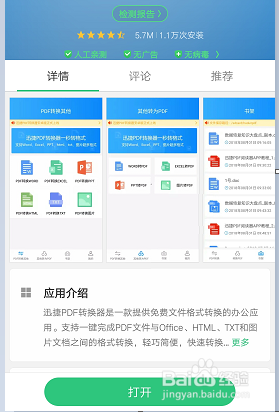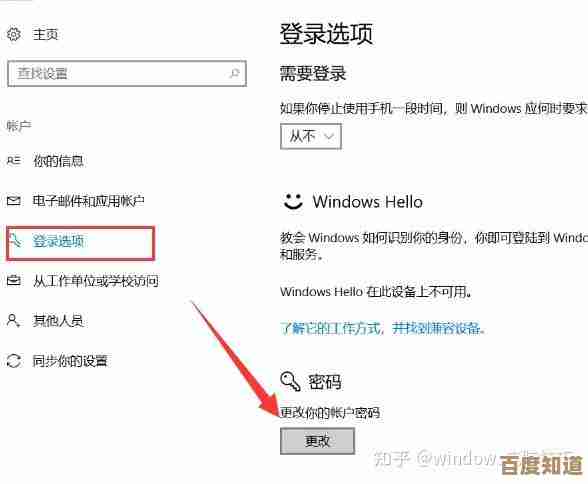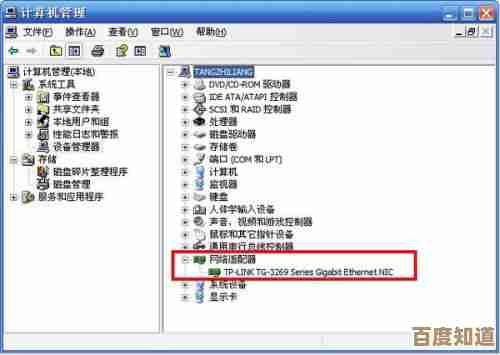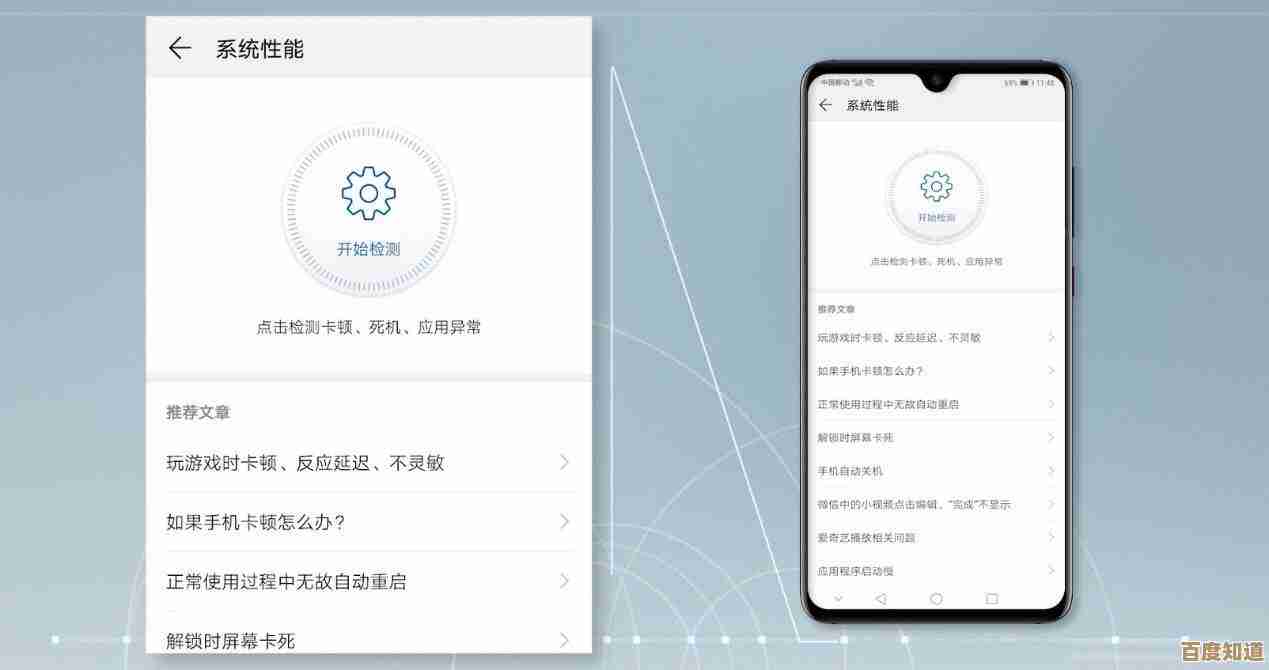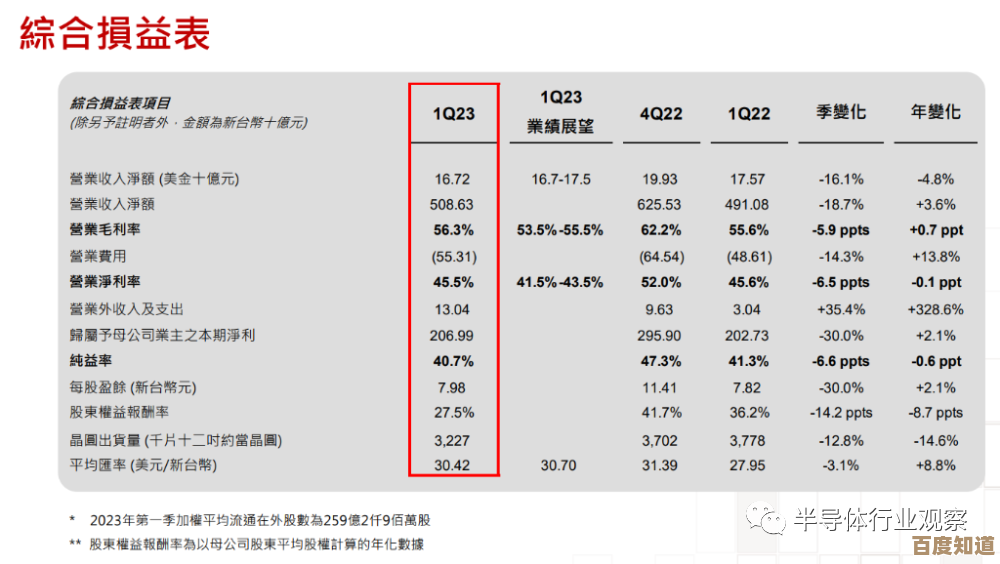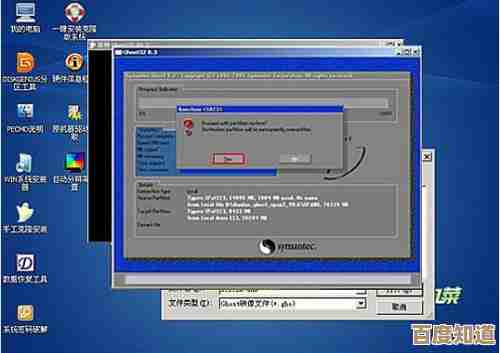BIOS版本如何降级?小鱼详细指导步骤与注意事项
- 问答
- 2025-10-27 10:22:49
- 1
重要风险提示
在开始之前,你必须明白,降级BIOS是比升级风险更高的操作,如果操作不当(如断电、使用错误文件),极易导致主板“变砖”,即电脑无法启动,维修起来非常麻烦和昂贵,请务必谨慎,并严格遵循步骤。
来源参考:根据华硕、技嘉、微星等主流主板厂商官方支持页面的普遍建议。
第一部分:降级前的准备工作
-
确认降级的必要性
- 你真的需要降级吗?通常只有在新版BIOS导致你电脑出现明确问题(如硬件不兼容、性能下降、蓝屏)时,才考虑降级,如果电脑运行正常,强烈不建议降级。
-
记录当前BIOS信息
- 开机时按特定键(通常是 Del 或 F2)进入当前BIOS设置界面,记下当前的BIOS版本号和日期,你也可以在Windows系统中,按
Win + R键,输入msinfo32并回车,在“系统信息”窗口中查看“BIOS版本/日期”。
- 开机时按特定键(通常是 Del 或 F2)进入当前BIOS设置界面,记下当前的BIOS版本号和日期,你也可以在Windows系统中,按
-
下载正确的旧版BIOS文件
- 前往你的电脑品牌或主板品牌的官方网站。
- 找到“服务与支持”或“下载”页面。
- 输入你的电脑型号或主板型号进行搜索。
- 在驱动程序和工具列表中,找到“BIOS”或“固件”分类。
- 官网通常会列出所有历史版本的BIOS文件。选择比你当前版本更早的一个稳定版本进行下载。
- 关键点: 务必确保下载的BIOS文件与你的主板型号完全一致,哪怕一个字母或数字不同都不能使用!
-
准备U盘
- 准备一个格式为 FAT32 的U盘,这是绝大多数主板BIOS刷新工具能识别的格式。
- 将下载的BIOS文件(通常是一个压缩包)解压,把解压后得到的文件(通常是 .CAP、.ROM 或 .BIN 等后缀)拷贝到这个U盘的根目录下,为了保险起见,U盘里最好不要有其他无关的文件。
-
保证供电稳定
- 笔记本电脑:确保电池电量充足(80%以上),并必须连接原装电源适配器。
- 台式电脑:确保连接稳定,最好使用UPS(不间断电源)以防万一,至少确保不会意外停电。
第二部分:降级操作步骤
在BIOS界面内进行降级(推荐且更安全)
这是最常用和稳妥的方法。
- 进入BIOS设置界面:重启电脑,在开机出现品牌Logo时,连续按特定的键(通常是 Del、F2 或 Esc,具体看开机屏幕提示)进入BIOS。
- 找到BIOS刷新工具:在BIOS设置菜单中,寻找名为“Q-Flash”、“EZ Flash”、“Instant Flash”或“BIOS Update Utility”等类似选项,不同品牌名称不同。
- 华硕(ASUS):通常叫 EZ Flash Utility。
- 技嘉(GIGABYTE):通常叫 Q-Flash。
- 微星(MSI):通常叫 M-Flash。
- 选择U盘和BIOS文件:
- 进入刷新工具后,工具会识别你的U盘。
- 从U盘的文件列表中,选择你之前拷贝进去的那个旧版BIOS文件。
- 开始刷新:系统会提示你确认是否要刷入这个BIOS版本,仔细核对版本号,确认无误后,选择“Yes”或“确定”开始降级。
- 耐心等待:整个过程需要1到3分钟,期间绝对不可以断电、重启或进行任何操作!屏幕可能会黑屏或显示进度条,这是正常的。
- 完成重启:刷新完成后,系统会自动或提示你重启电脑,重启后,再次进入BIOS,检查版本号是否已变为你降级的旧版本。
在Windows系统内进行(风险较高,不推荐)
有些品牌提供在Windows下运行的刷新工具,但小鱼不推荐这种方法,因为在操作系统运行期间,后台程序可能会干扰刷新过程,导致失败,如果必须使用,请确保关闭所有其他程序(特别是杀毒软件)后再运行刷新工具。
第三部分:降级后的注意事项
- 恢复BIOS默认设置:降级成功后,首次进入BIOS,建议先执行“Load Optimized Defaults”(载入优化默认值)或“Load Setup Defaults”(载入默认设置),然后保存重启,这可以避免新旧版本设置冲突导致的不稳定。
- 重新配置BIOS:如果你之前有自定义的设置(如启动顺序、虚拟化技术等),在恢复默认值后,需要重新手动设置一遍。
- 观察系统稳定性:降级后,使用电脑一段时间,观察之前遇到的问题是否已经解决。
来源参考:综合了Tom‘s Hardware, PCMag等科技媒体对BIOS刷新的通用指南。
希望小鱼这份详细的指导能帮助你安全地完成BIOS降级!祝你顺利!

本文由邝冷亦于2025-10-27发表在笙亿网络策划,如有疑问,请联系我们。
本文链接:http://waw.haoid.cn/wenda/47628.html